Win7에 Bluetooth가 없으면 어떻게 해야 합니까? Win7에서 Bluetooth를 찾을 수 없으면 어떻게 해야 합니까?
- WBOYWBOYWBOYWBOYWBOYWBOYWBOYWBOYWBOYWBOYWBOYWBOYWB앞으로
- 2023-07-07 15:37:1411283검색
Win7에 블루투스가 없으면 어떻게 해야 하나요? 요즘에는 블루투스가 일상생활에서 많이 활용될 가능성이 높습니다. 컴퓨터에 블루투스가 없으면 사람들의 사용에 심각한 영향을 미칠 것입니다. 하지만 이 문제가 발생한 후의 해결 방법은 무엇입니까? 오늘 편집자는 Win7 시스템을 예로 들어 Win7에서 Bluetooth를 찾을 수 없는 문제에 대한 해결책을 소개합니다.
Win7에서는 Bluetooth
1에 대한 해결책을 찾을 수 없습니다. 첫 번째 상황은 실수로 로고를 삭제한 것일 수 있습니다. 먼저 컴퓨터 왼쪽 하단에 있는 제어판을 엽니다.
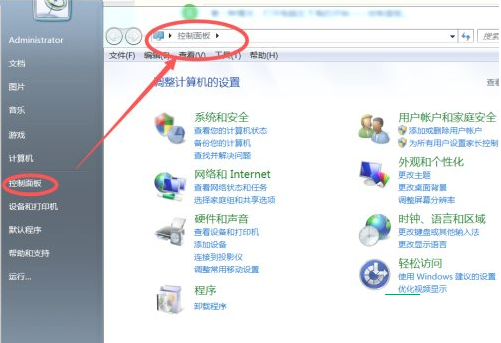
2. 조작판을 연 후 디스플레이 오른쪽 상단 검색창에 bluetooth를 입력하고 검색을 클릭하세요.
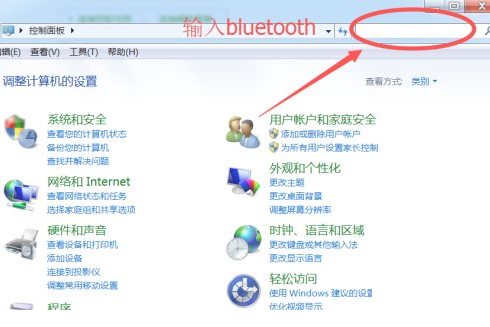
3. Baidu에서 블루투스에 대한 2가지 옵션을 검색할 수 있습니다. 이를 통해 시스템의 블루투스 기능이 실제로 여전히 존재하지만 실수로 삭제되었음을 확인할 수 있습니다. 이제 블루투스 설정 변경을 클릭하세요.
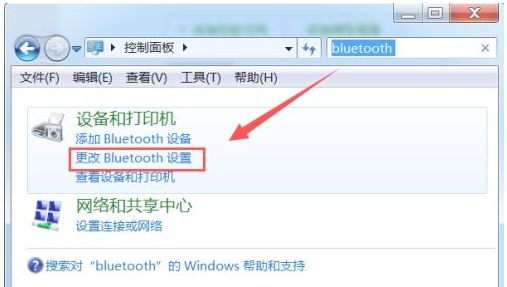
4. 블루투스 기능 메뉴바가 나타나면 마지막 세 가지 옵션을 활성화하고 확인을 클릭해 저장하세요.
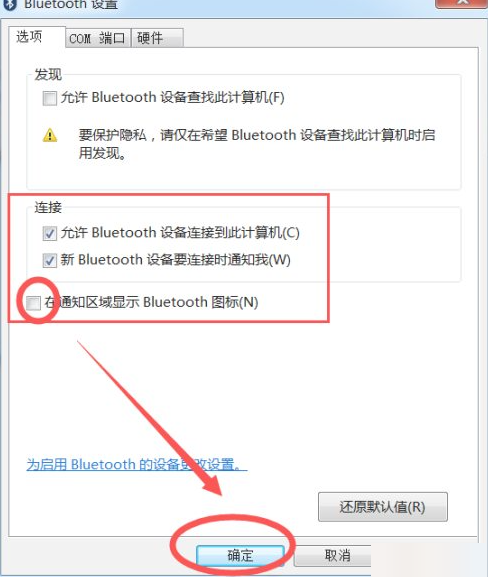
5. 이제 컴퓨터 오른쪽 하단에서 블루투스 기능을 찾아 적용할 수 있습니다.
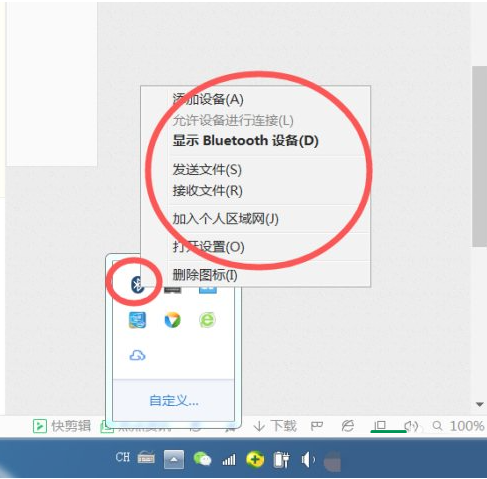
6. 여전히 오른쪽 하단에 블루투스 기능이 표시되지 않으면 사용자 정의 설정을 클릭하여 모든 기능을 표시하세요.
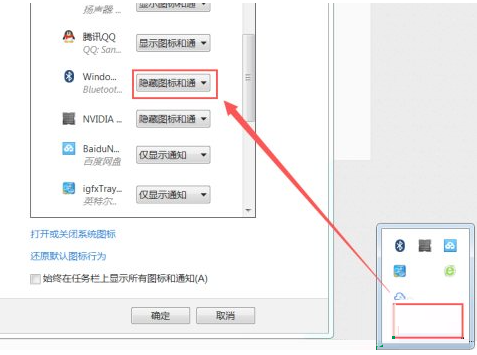
위 내용은 Win7에 Bluetooth가 없으면 어떻게 해야 합니까? Win7에서 Bluetooth를 찾을 수 없으면 어떻게 해야 합니까?의 상세 내용입니다. 자세한 내용은 PHP 중국어 웹사이트의 기타 관련 기사를 참조하세요!

